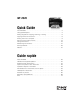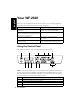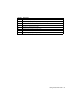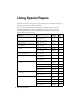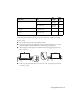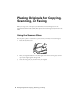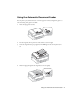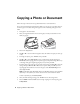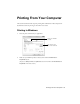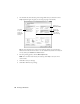WF-2520 Quick Guide Your WF-2520. . . . . . . . . . . . . . . . . . . . . . . . . . . . . . . . . . . . . . . . . . . . . . . . . . 2 Using Special Papers . . . . . . . . . . . . . . . . . . . . . . . . . . . . . . . . . . . . . . . . . . . . 4 Placing Originals for Copying, Scanning, or Faxing. . . . . . . . . . . . . . . . . . . . . . 6 Copying a Photo or Document . . . . . . . . . . . . . . . . . . . . . . . . . . . . . . . . . . . . . 8 Printing From Your Computer. . . . . . . . . . . . . . . . . . . .
English Your WF-2520 After you set up your WF-2520 (see the Start Here sheet), turn to this Quick Guide and your online User’s Guide for instructions on using your product. Features Where to find information Copy, scan, and fax from the easy-to-use control panel See this Quick Guide for the basics. See the online User’s Guide for details. Wireless printing and scanning from mobile devices with EPSON Connect™ (requires printer connection to a wireless router) See www.epson.com/connect.
Number Description 5 Select fax dialing settings 6 Stop printing/copying/scanning/faxing or reset settings 7 Access your product’s Copy mode 8 Access your product’s Fax mode 9 Access your product’s Scan mode 10 Display detailed settings for each mode 11 Cancel/return to the previous menu 12 Start printing/copying/scanning/faxing Using the Control Panel 3
Using Special Papers Epson offers a wide array of high quality papers, making it easy to maximize the impact of your photos, presentations, and creative projects. You can purchase genuine EPSON ink and paper at EPSON® Supplies Central® at www.epson.com/ink3 (U.S. sales) or www.epson.ca (Canadian sales). You can also purchase supplies from an EPSON authorized reseller. To find the nearest one, call 800-GO-EPSON (800-463-7766). Part number Sheet count Letter (8.
Part number Sheet count 4 × 6 inches (102 × 152 mm) S041809 S042038 50 100 Letter (8.5 × 11 inches [216 × 279 mm]) S041141 S041649 S041271 20 50 100 EPSON Photo Quality Self-adhesive Sheets A4 (8.3 × 11.7 inches [210 × 297 mm]) S041106 10 EPSON Iron-on Cool Peel Transfer paper Letter (8.5 × 11 inches [216 × 279 mm]) S041153 10 Paper name Size EPSON Photo Paper Glossy Note: Media availability varies by country.
Placing Originals for Copying, Scanning, or Faxing Before you copy, scan, or fax, place your documents on the scanner glass or in the Automatic Document Feeder (ADF). Place photos on the scanner glass only and not in the ADF. Using the Scanner Glass You can place a photo or a document up to letter-size (or A4-size) on the scanner glass. 1. Raise the document cover. 2. Place your original facedown on the front right corner of the scanner glass, with the top of your original against the right side. 3.
Using the Automatic Document Feeder You can place up to 30 sheets of letter- or A4-size paper or 10 sheets of legal-size paper at a time. Load only plain paper in the ADF. 1. Move the edge guide outward. 2. Fan the originals, then tap them on a flat surface to even the edges. 3. Insert the originals faceup, top edge first. The ADF light on the control panel turns on. 4. Slide the edge guide against the originals, but not too tightly.
Copying a Photo or Document Follow the steps in this section to copy black-and-white or color documents. If you use the Automatic Document Feeder (ADF), you can copy up to 30 sheets of letteror A4-size paper or 10 sheets of legal-size paper at a time. Load only plain paper in the ADF. 1. Load paper in the sheet feeder. 2. Place your original document on the scanner glass, or load your documents in the ADF (see page 6). 3. Press the r Copy button. 4.
Printing From Your Computer This section describes the basic steps for printing from a Windows® or Mac computer. For detailed instructions on printing, see the online User’s Guide. Printing in Windows 1. Select the print command in your application. Select your EPSON product Click here to open your printer software 2. Make sure your EPSON product is selected, then click the Preferences or Properties button. (If you see a Setup, Printer, or Options button, click it.
3. On the Main tab, select the basic print settings. Make sure you choose the correct Paper Type setting for the paper you are using (see page 12 for details). Select your Document Size Click here for quick access to preselected settings Select your Paper Type Click here for 2-Sided Printing Tip: For quick access to the most common settings, select one of the Printing Presets on the left side of the screen. You can delete these presets or create your own by clicking the Add/Remove Presets button. 4.
Printing With a Mac Follow the steps below to print from Mac OS X. 1. Open the File menu and select Print. 2. Select your EPSON product as the Printer setting. Select your EPSON product 3. Click the arrow or Show Details to expand the print window, if necessary. 4. Select basic copy and page settings. For borderless printing, choose a Paper Size setting with a Borderless option. You can also select a custom setting to create a custom paper size.
5. Choose Print Settings from the pop-up menu, and select the following print settings: Choose Print Settings Select your Media Type (see below) Select higher quality or faster printing (if available) 6. Choose any other printing options you may need from the pop-up menu. See the online User’s Guide for details. 7. Click Print. 8. To monitor your print job, click the printer icon in the Dock.
Scanning a Document or Photo You can use your product to scan original documents and photos and save them on your computer. Note: For detailed scanning instructions, see the online User’s Guide. Quick Scanning With the Scan Button Use the u Scan button to quickly scan a document or photo and save it on your computer. You can even scan a photo and have it automatically included in an email message. 1. Place your original document or photo as shown on page 6. 2. Press the u Scan button. 3.
Scanning With EPSON Scan Software You can scan original documents and photos and save them as files on your computer using the EPSON Scan software. You can also launch EPSON Scan from any TWAIN-compliant application. Note: For Mac OS X 10.6/10.7, see “Scanning With Mac OS X 10.6/10.7” on page 15. 1. Place your original document or photo as shown on page 6. 2. Do one of the following to start EPSON Scan: ■ ■ Windows: Double-click the EPSON Scan icon on your desktop. Mac OS X 10.
Scanning With Mac OS X 10.6/10.7 You can scan original documents and photos and save them as files on your computer. 1. Place your original document or photo as shown on page 6. 2. Open an image editing application such as Image Capture and select your product from the DEVICES or SHARED list, if necessary. 3. In the Mode pop-up menu, select the setting indicating where you placed your original. 4.
Faxing a Document Your product lets you send faxes by entering fax numbers or selecting entries from a speed dial or group dial list. If you use the Automatic Document Feeder (ADF), you can fax up to 30 sheets of letter- or A4-size paper or 10 sheets of legal-size paper at a time. Load only plain paper in the ADF. Note: You can also send or receive a fax from your computer using the EPSON FAX Utility. For more information, see the online User’s Guide.
In Auto Answer mode, if the incoming call is a fax and you pick up the phone or the answering machine answers, the product automatically begins receiving the fax. If the other party is a caller, the phone can be used as normal or a message can be left on the answering machine. Note: Any phone or answering machine must be connected to the EXT. port for your product to detect an incoming fax call when the phone is picked up.
Entering Your Phone Number 1. From the Fax Header screen, press u or d to select Your Phone Number, then press OK. You see the phone number input screen. 2. Use the numeric keypad to enter your phone number (up to 20 digits). 3. When you’re done, press OK. 4. Press x Menu to exit the Fax Settings menu. Using the Keypad to Enter Numbers and Characters When entering phone numbers and text in Fax mode, follow these guidelines: ■ To enter a fax number, use the numeric keypad.
Sending a Fax From the Control Panel You can send a fax by manually entering a fax number, as described below. Note: To dial the number using a telephone, by redialing, or by selecting from your speed dial list, see the next section. To send a fax from your computer using the EPSON FAX Utility, see your online User’s Guide. 1. Press the K Fax button. 2. Place your original(s) for faxing (see page 6). 3.
■ To use a group dial entry, press the Speed Dial/Group Dial button twice, select or type the number of a group dial entry, and press OK. Then press the B&W or Color x Start button Note: For more information on setting up group dial entries, see the online User’s Guide. ■ If you’ve connected a telephone to the product, dial the number from the phone. Select Send, then press the B&W or Color x Start button. Note: Don’t hang up the phone until you begin transmitting the fax.
Maintaining Your Product Follow the instructions in this chapter to check and clean the print head nozzles, check ink levels, and replace ink cartridges. If you need to align the print head, see the online User’s Guide. Caution: To keep your product looking like new, don’t place anything on top of the cover or use it as a writing surface. If you need to clean the cover, use only a soft, nonabrasive microfiber-type cloth.
Cleaning the Print Head If print quality has declined and the nozzle check pattern indicates clogged nozzles, you can clean the print head. Print head cleaning uses ink, so clean it only if necessary. Note: You cannot clean the print head if an ink cartridge is expended, and may not be able to clean it when a cartridge is low. You must replace the cartridge first (see page 24). 1. Load a few sheets of letter- or A4-size paper in the sheet feeder. 2. Press the x Menu button. 3.
4. The ink cartridge status is displayed. See page 24 to replace a cartridge, if necessary. In Windows, a window may appear on your computer screen if you try to print when ink is low. This window can optionally display ink offers and other updates from Epson. Note: To disable checking for ink offers or updates from Epson, see the instructions in your online User’s Guide. Purchasing EPSON Ink Cartridges You can purchase genuine EPSON ink and paper at EPSON Supplies Central at www.epson.com/ink3 (U.S.
Replacing Ink Cartridges Make sure you have a new ink cartridge before you begin. Caution: Do not open ink cartridge packages until you are ready to install the ink. Cartridges are vacuum packed to maintain reliability. Leave the expended cartridge installed until you have obtained a replacement, or the ink remaining in the print head nozzles may dry out. 1. Turn on the product. 2. If an ink cartridge is expended, you see a message on the LCD screen indicating which color to replace.
5. Before you open the new cartridge package, shake it gently four or five times. Then remove it from the package. Caution: Do not touch the green chip or the small window on the ink cartridge. This can damage the cartridge. 6. Remove the yellow tape from the side of the ink cartridge. Caution: Do not remove any other labels or seals, or ink will leak. 7. Insert the new ink cartridge into the holder and push it down until it clicks into place. 8. Lower the scanner unit. 9.
Solving Problems If you have a problem with your EPSON product, check the messages on the LCD screen to diagnose the cause. You can also check the basic troubleshooting suggestions below, or see your online User’s Guide for more detailed help. Note: Breakdown or repair of this product may cause loss of fax and network data and settings. Epson is not responsible for backing up or recovering data and settings during or after the warranty period.
Print a Network Status Sheet 1. Press x Menu. 2. Press u or d to select Network Settings, then press OK. 3. Press u or d to select Print Network Status Sheet, then press the Color x Start button to print a network status sheet. Printing and Copying Problems ■ Make sure the size of paper you loaded matches the paper size selected on the control panel or in your printer software. ■ Make sure your original is placed properly (see page 6).
2. Carefully remove any paper trapped inside, including any torn pieces. Caution: Do not touch the flat white cable inside the product. 3. ■ Lower the scanner unit. If documents don’t feed correctly in the Automatic Document Feeder (ADF), make sure the paper is not bent, folded, or curled. If paper has jammed: 1. Open the ADF cover and remove any jammed paper. ADF cover paper feeder Caution: Do not try to remove the paper without opening the ADF cover or you could damage the mechanism. 2.
3. Raise the ADF input tray and carefully remove the jammed paper. 4. Return the ADF input tray to its original position and close the ADF cover. Faxing Problems ■ Make sure the recipient’s fax machine is turned on and working. ■ Make sure the LINE port on the product is connected to a telephone wall jack. Verify that the telephone wall jack works by connecting a phone to it. ■ Make sure the Auto Answer feature is turned on to receive faxes automatically (see page 20).
■ If you notice light or dark bands across your printouts or they are too faint, run a nozzle check (see page 21) to see if the print head needs cleaning. ■ If you notice jagged vertical lines, you may need to align the print head. See the online User’s Guide for instructions. ■ The ink cartridges may be low on ink. Check your cartridge levels (see page 22) and replace cartridges, if necessary (see page 24).
Notices Important Safety Instructions Before using your EPSON product, read and follow these safety instructions: ■ Be sure to follow all warnings and instructions marked on the product. ■ Use only the type of power source indicated on the product label. ■ Use only the power cord that comes with the product. Use of another cord may cause fires or electric shock. Do not use the cord with any other equipment. ■ Place the product near a wall outlet where the plug can be easily unplugged.
■ Do not use aerosol products that contain flammable gases inside or around the product. Doing so may cause fire. ■ Do not press too hard on the scanner glass when placing the originals. ■ Do not open the scanner section while the product is copying, printing, scanning, or performing any other functions. ■ Be careful not to trap your fingers when closing the document cover or scanner. ■ Do not touch the flat white cable inside the product. ■ Do not spill liquid on the product.
■ Do not shake ink cartridges too vigorously or after opening their packages; this can cause them to leak. ■ Be careful not to break the hooks on the side of the ink cartridge when you remove it from the package. ■ Do not touch the green IC chip or the small window on the side of the cartridge. This may prevent normal operation. ■ Remove the yellow tape from the cartridge before installing it; otherwise, print quality may decline or you may not be able to print.
Declaration of Conformity According to 47CFR, Part 2 and 15 for: Class B Personal Computers and Peripherals; and/or CPU Boards and Power Supplies used with Class B Personal Computers: We: Located at: Epson America, Inc. MS 3-13 3840 Kilroy Airport Way Long Beach, CA 90806 Telephone: (562) 290-5254 Declare under sole responsibility that the product identified herein, complies with 47CFR Part 2 and 15 of the FCC rules as a Class B digital device.
## are the REN without a decimal point (e.g., 03 is a REN of 0.3). For earlier products, the REN is separately shown on the label. If this equipment causes harm to the telephone network, the telephone company will notify you in advance that temporary discontinuance of service may be required. But if advance notice isn't practical, the telephone company will notify the customer as soon as possible. Also, you will be advised of your right to file a complaint with the FCC if you believe it is necessary.
interference will not occur in a particular installation. If this equipment does cause interference to radio and television reception, which can be determined by turning the equipment off and on, the user is encouraged to try to correct the interference by one or more of the following measures: ■ Reorient or relocate the receiving antenna. ■ Increase the separation between the equipment and receiver.
What Epson Will Do To Correct Problems: Should your EPSON printer prove defective during the warranty period, please call the EPSON ConnectionSM at (562) 276-4382 (U.S.) or (905) 709-3839 (Canada) for warranty repair instructions and return authorization. An EPSON service technician will provide telephone diagnostic service to determine whether the printer requires service. If service is needed, Epson will, at its option, exchange or repair the printer without charge for parts or labor.
ANY OTHER LEGAL THEORY. IN NO EVENT SHALL EPSON OR ITS AFFILIATES BE LIABLE FOR DAMAGES OF ANY KIND IN EXCESS OF THE ORIGINAL RETAIL PURCHASE PRICE OF THE PRODUCT. In Canada, warranties include both warranties and conditions. Some jurisdictions do not allow limitations on how long an implied warranty lasts, and some jurisdictions do not allow the exclusion or limitation of incidental or consequential damages, so the above limitations and exclusions may not apply to you.
Trademarks EPSON and Supplies Central are registered trademarks, EPSON Connect is a trademark, and EPSON Exceed Your Vision is a registered logomark of Seiko Epson Corporation. EPSON Connection is a service mark of Epson America, Inc. General Notice: Other product names used herein are for identification purposes only and may be trademarks of their respective owners. Epson disclaims any and all rights in those marks. This information is subject to change without notice. © 2013 Epson America, Inc.
Français Votre WF-2520 Après avoir configuré votre WF-2520 (voyez la feuille Point de départ), consultez ce Guide rapide et le Guide de l’utilisateur en ligne pour des instructions sur l’utilisation du produit. Fonctions Où trouver de l’information Copier, numériser et télécopier à partir du panneau de commande facile à utiliser. Voyez ce Guide rapide pour les étapes de base. Consultez le Guide de l’utilisateur en ligne pour plus de détails.
Remarque : Pour désactiver le « bip » émis lorsque vous appuyez sur un bouton, appuyez sur le bouton r Copie pour sélectionner le mode de copie, appuyez sur x Menu, appuyez sur u ou d pour sélectionner Maintenance et ensuite, appuyez sur OK. Sélectionnez Bip, ensuite, sélectionnez Non et appuyez sur le bouton OK. Si vous désactivez le son, le son de composition émis lorsque vous transmettez une télécopie sera aussi désactivé. Numéro Description 1 Pour allumer/éteindre le produit.
Utilisation de supports spéciaux Epson offre un vaste choix de papiers de haute qualité vous permettant ainsi de maximiser l’impact de vos photos, vos présentations et vos projets créatifs. Vous pouvez vous procurer des cartouches d’encre et du papier EPSON® d’origine auprès d’EPSON Supplies Central® à www.epson.ca. Vous pouvez également acheter des fournitures chez un revendeur autorisé de produits EPSON. Composez le 1 800 463-7766 pour obtenir les coordonnées du revendeur le plus proche.
N° du produit Nbre de feuilles 4 × 6 po (102 × 152 mm) S041808 S041727 40 100 5 × 7 po (127 × 178 mm) S041464 20 Nom du papier Dimensions Papier photo haute qualité – Glacé EPSON 8 × 10 po (203 × 254 mm) S041465 20 Lettre (8,5 × 11 po [216 × 279 mm]) S042183 S041667 25 50 4 × 6 po (102 × 152 mm) S041809 S042038 50 100 Lettre (8,5 × 11 po [216 × 279 mm]) S041141 S041649 S041271 20 50 100 Feuilles autocollantes de qualité photo EPSON A4 (8,3 × 11,7 po; 210 × 297 mm) S041106 10 Papie
Positionnement des originaux Avant de copier, de numériser ou de télécopier, placez vos documents sur la vitre d’exposition du scanner ou dans le chargeur automatique de documents. Placez les photos sur la vitre d’exposition seulement et non pas dans le chargeur automatique de documents. Utilisation de la vitre d’exposition Vous pouvez placer une photo ou un document allant jusqu’au format lettre (ou A4) sur la vitre d’exposition du scanner. 1. Soulevez le couvre-document. 2.
1. Déplacez le guide-papier vers l’extérieur. 2. Ventilez les documents originaux, puis appuyez sur ceux-ci sur une surface plane afin d’égaliser les bords. 3. Insérez les originaux face vers le haut, bord supérieur en premier. Le témoin ADF du panneau de commande s’allume. 4. Faites glisser le guide-papier contre les originaux, sans trop serrer.
Copie d’une photo ou d’un document Suivez les étapes de la présente section pour effectuer la copie de documents noir et blanc ou couleur. Si vous utilisez le chargeur automatique de documents, vous pouvez copier simultanément jusqu’à 30 feuilles de format lettre ou A4 ou 10 feuilles de format légal. Chargez seulement du papier ordinaire dans le chargeur automatique de documents. 1. Chargez du papier dans l’alimenteur. 2.
8. Une fois la sélection des paramètres terminée, appuyez sur x Menu pour quitter le menu des paramètres. 9. Appuyez sur le bouton Démarrer x N&B ou Couleur pour lancer la copie. Pour annuler la copie, appuyez sur y Arrêter/Réinitialiser.
Impression depuis un ordinateur Cette section décrit les étapes de base pour l’impression depuis votre ordinateur Windows® ou Mac. Pour des directives détaillées sur l’impression, consultez le Guide de l’utilisateur en ligne. Impression sous Windows 1. Sélectionnez la commande d’impression dans votre application. Sélectionnez votre produit EPSON. Cliquez ici pour ouvrir le logiciel d’impression. 2.
3. Dans l’onglet Principal, sélectionnez les paramètres d’impression de base. Sélectionnez toujours le paramètre Type de support qui convient au papier que vous utilisez (voir page 51 pour plus de détails). Sélectionnez le format du document. Cliquez ici pour un accès rapide aux paramètres présélectionnés. Sélectionnez le type de support. Cliquez ici pour l’impression recto-verso.
Impression sous Mac Suivez les étapes ci-dessous pour imprimer à partir de Mac OS X. 1. Ouvrez le menu Fichier et sélectionnez Imprimer. 2. Sélectionnez votre produit EPSON comme paramètre Imprimante. Sélectionnez votre produit EPSON. 3. Cliquez sur la flèche ou sur Afficher les détails pour agrandir la fenêtre d’impression, au besoin. 4. Sélectionnez les paramètres de copie et page de base. Pour l’impression sans marges, sélectionnez un paramètre Taille du papier avec l’option sans marges.
5. Choisissez Configuration imprimante depuis le menu contextuel et sélectionnez les paramètres d’impression suivants : Choisissez Configuration imprimante. Sélectionnez le paramètre Support (voyez la section ci-dessous). Sélectionnez une qualité supérieure ou une impression plus rapide (si disponible). 6. Choisissez les autres options d’impression dont vous avez besoin depuis le menu contextuel. Consultez le Guide de l’utilisateur en ligne pour plus de détails. 7. Cliquez sur Imprimer. 8.
Pour ce papier Sélectionnez ce paramètre Papier pour présentation haute qualité – Mat EPSON Papier pour présentation haute qualité – Mat recto-verso EPSON Papier pour présentation ultra haute qualité – Mat EPSON Papier pour brochure et dépliant – Mat recto-verso EPSON Papier pour présentation haute qualité Mat Enveloppes Enveloppe 52 Sélection du type de papier correct
Numérisation d’un document ou d’une photo Vous pouvez utiliser le produit pour numériser l’original d’une photo ou d’un document et l’enregistrer sur votre ordinateur. Remarque : Pour des directives détaillées sur la numérisation, consultez le Guide de l’utilisateur en ligne. Numérisation rapide avec le bouton Numérisation Utilisez le bouton u Numérisation pour numériser rapidement un document ou une photo et l’enregistrer sur votre ordinateur.
■ Si votre imprimante est reliée à un réseau sans fil, appuyez sur u ou d jusqu’à ce que le nom de votre ordinateur s’affiche, ensuite appuyez sur OK. Une fois l’image numérisée, une icône s’affiche à l’écran de votre ordinateur, ou une pièce est jointe dans votre application de courriel. Numérisation à l’aide du logiciel EPSON Scan Vous pouvez numériser des documents et des photos originales et les sauvegarder comme fichiers sur votre ordinateur en utilisant le logiciel EPSON Scan.
Remarque : Il n’est pas possible d’utiliser le chargeur automatique de documents en Mode loisirs. 3. Cliquez sur Numériser. L’image est numérisée et son icône s’affiche dans le dossier que vous avez sélectionné. Numérisation sous Mac OS X 10.6/10.7 Vous pouvez numériser les originaux de documents et de photos et les sauvegarder sous forme de fichiers sur votre ordinateur. 1. Placez l’original de votre document ou photo comme montré à la page 44. 2.
Télécopie d’un document Votre produit vous permet d’envoyer des télécopies en composant des numéros de télécopieurs ou en sélectionnant des entrées depuis une liste de composition abrégée ou de composition rapide. Si vous utilisez le chargeur automatique de documents, vous pouvez télécopier simultanément jusqu’à 30 feuilles de format lettre ou A4 ou 10 feuilles de format légal. Chargez seulement du papier ordinaire dans le chargeur automatique de documents.
2. Pour utiliser un téléphone ou un répondeur, vous devez avoir un deuxième câble téléphonique. Branchez une extrémité du câble au téléphone ou au répondeur, puis branchez l’autre extrémité dans le port EXT. situé au dos Prise murale téléphonique du produit. En mode Réponse automatique, si l’appel entrant est une télécopie et que vous ou votre répondeur répondez, le produit reçoit automatiquement la transmission.
3. Appuyez sur u ou d pour sélectionner En-tt, puis appuyez sur OK. 4. Appuyez sur OK pour sélectionner En-tt fax. 5. Servez-vous du pavé numérique pour saisir le nom de l’expéditeur et les renseignements nécessaires à l’en-tête (voyez « Utilisation du clavier numérique pour saisir les chiffres et les caractères » à la page 58). Vous pouvez entrer jusqu’à 40 chiffres. 6. Une fois vos réglages choisis, appuyez sur le bouton OK pour revenir à l’écran En-tt fax. Saisie de votre numéro de téléphone 1.
3. Appuyez sur u ou d pour sélectionner Communication, puis appuyez sur OK. 4. Appuyez sur u ou d pour sélectionner Sonner. avt rép, puis appuyez sur OK. 5. Appuyez sur u ou d ou utilisez le pavé numérique pour sélectionner le nombre de sonneries, puis appuyez sur OK. Sélectionnez un nombre supérieur de sonneries à celui choisi pour le répondeur. 6. Appuyez sur x Menu pour quitter le menu Paramètres fax.
Si vous devez télécopier des pages additionnelles, placez votre original sur la vitre d’exposition. Appuyez ensuite sur le bouton 1 pour continuer. Si vous n’avez pas besoin de transmettre de pages supplémentaires, appuyez sur le bouton 2. Votre document est télécopié. ■ Si la ligne est occupée, un message de recomposition s’affiche et le produit recompose après une minute. Pour recomposer immédiatement, appuyez sur le bouton Recomposer/Pause.
Réception d’une télécopie Avant de recevoir des télécopies, assurez-vous d’avoir chargé du papier ordinaire et d’avoir sélectionné les paramètres correspondant au papier chargé dans l’imprimante. De plus, activez la fonction d’auto réponse si vous souhaitez recevoir des télécopies automatiquement. 1. Appuyez le bouton K Fax, puis appuyez sur x Menu. 2. Appuyez sur u ou d pour sélectionner Paramètres fax, puis appuyez sur OK. 3.
Entretien du produit Suivez les directives de ce chapitre pour vérifier et nettoyer les buses de la tête d’impression, vérifier le niveau d’encre des cartouches, ainsi que pour remplacer les cartouches d’encre. Pour aligner la tête d’impression, voyez le Guide de l’utilisateur en ligne. Mise en garde : Afin que votre imprimante conserve son apparence neuve, ne placez aucun objet sur son capot et ne l’utilisez pas comme surface d’écriture.
Nettoyage de la tête d’impression Si la qualité d’impression s’est dégradée et que le motif de test indique que les buses sont bouchées, vous pouvez nettoyer la tête d’impression. N’exécutez un nettoyage de la tête d’impression que lorsque cela est nécessaire, car le processus consomme de l’encre. Remarque : Vous ne pouvez pas nettoyer la tête d’impression si l’une des cartouches est vide, et il est probable que vous ne pourrez pas nettoyer la tête d’impression lorsqu’une cartouche est presque vide.
Vous pouvez vérifier les niveaux d’encre en utilisant la procédure ci-dessous. Les niveaux d’encre affichés sont approximatifs. Pour vérifier les niveaux d’encre au moyen de votre logiciel Windows ou Mac OS X, consultez les directives du Guide de l’utilisateur en ligne. 1. Appuyez sur le bouton x Menu. 2. Appuyez sur u ou d pour sélectionner Maintenance, puis appuyez sur OK. 3. Appuyez sur u ou d pour sélectionner État ctche, puis appuyez sur OK. 4. L’état de la cartouche s’affiche.
incluses avec l’imprimante ont été créées pour la configuration de l’imprimante et non pour la revente. Une partie de l’encre des cartouches incluses sera utilisée pour le chargement initial, le reste de l’encre des cartouches est disponible pour l’impression. Pour les meilleurs résultats, utilisez les cartouches dans les six mois suivant leur déballage et avant la date limite inscrite sur la boîte des cartouches d’encre. Rangez les cartouches d’encre dans un endroit frais, à l’abri de la lumière.
4. Pressez la languette de la cartouche et tirez-la vers le haut. Mettez la cartouche au rebut en prenant les précautions nécessaires. Ne démontez pas la cartouche usée et ne tentez pas de la remplir. Avertissement : En cas de contact de l’encre avec la peau, lavez bien avec de l’eau et du savon. Si vous recevez de l’encre dans les yeux, rincez-les immédiatement à grande eau. Si vous avez de l’encre dans la bouche, crachez-la et voyez un médecin immédiatement. 5.
7. Placez la cartouche d’encre neuve dans le support de cartouches et appuyez dessus pour l’enclencher. 8. Rabattez l’unité du scanner. 9. Appuyez sur OK pour charger l’encre. Cette opération prend environ 1 minute et demie. Le chargement de l’encre est terminé lorsqu’un message à cet effet s’affiche sur l’écran ACL. Mise en garde : N’éteignez jamais le produit pendant le chargement de l’encre, au risque de gaspiller de l’encre.
Résolution des problèmes En cas de problème avec le produit EPSON, vérifiez les messages sur l’écran ACL pour en déterminer la cause. Vous pouvez aussi consulter les suggestions de dépannage de base ci-dessous ou consulter le Guide de l’utilisateur en ligne pour obtenir de l’aide supplémentaire. Remarque : La panne ou la réparation de ce produit peut entraîner la perte de données de télécopie et des paramètres de réseau.
■ Si la communication réseau est interrompue pendant le lancement d’EPSON Scan, quittez l’application EPSON Scan, attendez quelques secondes, puis relancez-la. Si EPSON Scan ne redémarre pas, mettez le produit hors tension puis sous tension, et relancez l’application. Vérifiez le paramètre Délai maximum de configuration dans Configuration EPSON Scan. Impression d’une feuille d’état réseau 1. Appuyez sur x Menu. 2. Appuyez sur u ou d pour sélectionner Paramètres réseau, ensuite, appuyez sur OK. 3.
■ Si le papier est coincé, suivez les étapes affichées sur l’écran ACL. Au besoin, suivez ces étapes : 1. Levez l’unité du scanner. 2. Retirez délicatement tout papier coincé à l’intérieur, incluant les morceaux déchirés. Mise en garde : Ne touchez pas le câble blanc plat qui se trouve à l’intérieur du produit. 3. ■ Rabattez l’unité du scanner.
2. Ouvrez le chargeur automatique de documents et retirez tout le papier à l’intérieur, incluant les morceaux déchirés. Ensuite, fermez le chargeur automatique de documents (mais ne fermez pas son couvercle). Couvercle du chargeur automatique de documents Alimenteur 3. Retirez le plateau d’entrée du chargeur automatique de documents et retirez le papier coincé avec soins. 4.
■ Appuyez sur u ou d pour sélectionner Vitesse télécopie, et sélectionnez Moyen ou Lent. ■ Si le produit est branché sur une ligne téléphonique DSL, vous devez brancher un filtre DSL dans la prise téléphonique. Communiquez avec votre fournisseur de service DSL pour obtenir le filtre nécessaire. ■ Si vous avez branché un téléphone ou un répondeur, assurez-vous qu’il est raccordé au port EXT. N’utilisez pas de séparateurs de lignes téléphoniques.
Pour parler à un représentant du soutien technique Avant de communiquer avec Epson, ayez ces renseignements à portée de main : ■ Nom de marketing : (WF-2520) ■ Numéro de série du produit (situé à l’arrière du produit et sous le scanner) ■ Preuve d’achat (telle qu’un reçu de magasin) et date d’achat ■ Configuration de l’ordinateur ■ Description du problème Ensuite, composez le (905) 709-3839, de 6 h à 20 h, heure du Pacifique, du lundi au vendredi et de 7 h à 16 h, le samedi.
Avis Consignes de sécurité importantes Avant d’utiliser votre produit EPSON, lisez et suivez les consignes de sécurité ci-après : ■ Observez les directives et les avertissements indiqués sur le produit. ■ N’utilisez que le type de source d’alimentation indiqué sur le produit. ■ N’utilisez que le cordon d’alimentation livré avec le produit. L’utilisation d’un autre cordon peut occasionner un incendie ou provoquer une décharge électrique. N’utilisez pas le cordon avec d’autres équipements.
■ Laissez assez d’espace derrière le produit pour les câbles, au-dessus du produit afin de pouvoir complètement lever le capot et devant le produit afin que le papier puisse être complètement éjecté. Prévoyez un espace d’environ 10 cm (4 po) entre le dos du produit et le mur. ■ Ne bloquez pas ou ne recouvrez pas les ouvertures du boîtier du produit; n’insérez pas d’objets dans les fentes. ■ N’utilisez pas de produits aérosols contenant des gaz inflammables à l’intérieur ou autour du produit.
■ Redoublez de vigilance lorsque vous manipulez des cartouches d’encre usées; il pourrait y avoir de l’encre autour du port de distribution d’encre. En cas de contact de l’encre avec la peau, lavez bien avec de l’eau et du savon. Si vous recevez de l’encre dans les yeux, rincez-les immédiatement à grande eau. Si vous avez de l’encre dans la bouche, crachez-la et voyez un médecin immédiatement.
■ Lors de l’impression en noir et blanc ou en niveaux de gris, de l’encre de couleur peut être utilisée au lieu de l’encre noire, selon le type de papier ou les paramètres de qualité d’impression sélectionnés. Un mélange d’encres de couleur est alors utilisé pour créer du noir.
Déclaration de conformité FCC Pour les utilisateurs des États-Unis Le présent matériel est conforme à la partie 68 de la réglementation FCC ainsi qu’aux exigences adoptées par l’Administrative Council for Terminal Attachments (« ACTA »). Une étiquette apposée sur la surface de cet appareil contient, entre autres, l’identificateur du produit dans le format américain suivant : AAAEQ##TXXXX. Sur demande, ce code doit être fourni à la compagnie de téléphone.
Ce matériel ne doit pas être utilisé sur une ligne d’appel à encaissement fournie par la compagnie de téléphone. La connexion aux services de ligne commune est sujette aux tarifs en vigueur dans votre région. Contactez la Commission des services publics de votre région, la Commission de la fonction publique ou la commission des corporations pour obtenir de l’information.
blindé avec cet appareil. Si le matériel est doté de plusieurs connecteurs d’interface, évitez de connecter des câbles à des interfaces inutilisées. Toute modification non expressément autorisée par le fabricant peut annuler la permission d’utilisation du matériel. Pour les utilisateurs du Canada 1. Le présent matériel est conforme aux spécifications techniques applicables d’Industrie Canada. 2.
Éléments non couverts par la garantie : Cette garantie ne s’applique qu’au Canada, aux États-Unis ou à Puerto Rico dans le contexte d’une utilisation normale. L’utilisation de ce produit à des fins de production continue ou à d’autres fins semblables n’est pas considérée une utilisation normale; tout dommage, entretien ou besoin de réparations découlant d’une telle utilisation n’est pas couvert par la présente garantie. Cette garantie n’est pas transférable.
Avis sur les droits d’auteur Tous droits réservés. Il est interdit de reproduire, de conserver dans un système central ou de transmettre le contenu de cette publication sous quelque forme et par quelque moyen que ce soit – reproduction électronique ou mécanique, copie, enregistrement ou autre – sans la permission écrite préalable de Seiko Epson Corporation. Les renseignements contenus dans le présent guide concernent uniquement ce produit Epson.
CPD-37321R1 Printed in XXXXXX Pays d’impression : XXXXXX